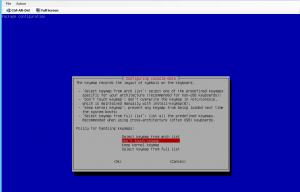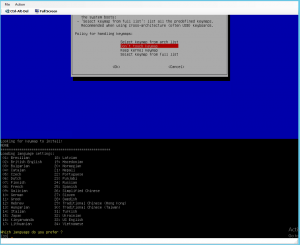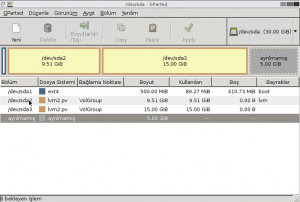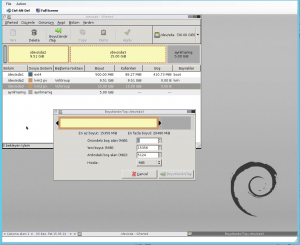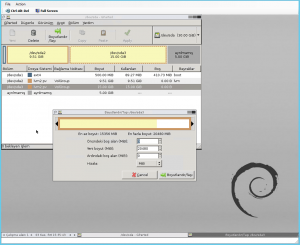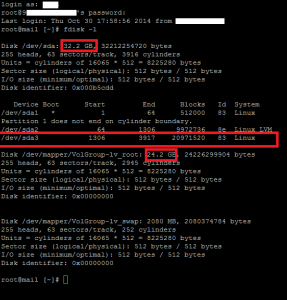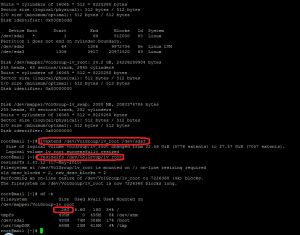Sanal Sunucunuz üzerinden LVM disk kullanıyorsunuz fakat 4 partition’da doldu ve artık yeni disk alanı eklemek istediğinizde “You must delete some partition and add an extended partition first” disk ekleyebileceğiniz partition kalmadı birini silin diye uyarı alıyorsunuz.Herhangi bir partition’ı silmeniz veri kaybına neden olacaktır.Bununla birlikte partitionları birleştirme gibi bir işlem yapmayı düşünürseniz birleştirme sırasında birtakım veri kayıpları oluşabiliyor.
Sunucumuza disk ekleyemecekmiyiz diye soruyorsanız.Evet standartta ekleyemiyorsunuz.Tabi aşağıdaki yöntemi kulanarak LVM üzerindeki bir partitionu extend ederek diski yükseltebilmeniz mümkün.
Gparted’ı takıp sunucu başlattıktan sonra,
Enter diyerek devam ediyoruz,
Türkçe devam etmek için 31 yazarak enter diyoruz,Sonra tekrar enter diyoruz,
Örnek yapacağım işlemde benim diskimde aslında disk eklemek için ek partition var.Bu bölüm sizde 4 partition full şekilde ve muhtemelen dev/sda4 dev/hda4 gibi tanımlarda olacaktır.
Burada dikkat edilmesi gereken konu şu.Öncelikle her partition’u extend edebiliyorsunuz.Standartta 4 partition dolu ve siz vm e disk eklediğinizde eklediğiniz alan son partition’ın altına geliyor.Yukarıda ben sunucuma 5gb disk ekledim ve son partition’ın dev/sda3 ün altına geldi.Diski extend ettiğimde şu anda dev/sda3 ‘ e extend etmiş oluyorum.İstersem ayrılmamış alanı sda3 ile yer değiştirip bu alanı sda2’ye de extend edebilirim.Diski eklediğiniz partition’ı unutmayın.Çünki daha sonra komut ile extend ve resize edeceğiz.
/dev/sda3 ‘ün üzerine tıklayarak boyutlandır/taşı ya basıyoruz.Yukarıdaki sarı bar’ı sonuna kadar çekerek ya da yeni boyut kısmını fulleyerek(bu örnek işlem 15356+5124 olarak yapılıyor.)
Diski belirtilen şekilde eklediğinizde yukarıda görülen şekilde görüntülenecektir.Boyutlandır/taşı butonuna bastığınızda işlem başlamış olacaktır.Disk boyutuna göre bu kısımdaki işlem 2 saat sürebiliyor.Disk’iniz VMde fix’li ise ve 100GB üstünde ise ortalama 1 saat sürebilir.Gözlemlediğim kadarıyla disk LVM ise buradaki işlem oldukça kısa olmakla birlikte standart yapıda bir disk kullanıyor iseniz süreç uzamaktadır.
İşlem bittikten sonra sunucuyu kapatıp , cd yi çıkartınız.
Sunucunuzu yeniden açtığınızda,
fdisk-l dediğinizde dev/sda altında eklenmiş diski görebiliyorsunuz fakat dev/mapper/volgroup altında eklenen disk görünmüyor.Ayrıca eklediğiniz partitionda yükselmemiş görünüyor.
Diski ekledik ama ortada yok.Bunun için eklenen diski ilgili partitionda extend ediyoruz.Sonrada resize ediyoruz.(Extend resizeda dikkat etmeniz gereken diski eklediğiniz partitionda ve ona bağalı volgroupta extend ve resize işlemi yapmanız.Bu örnekte kendi sunucuma göre edit var.Resimle karşılıklı eşleştirirseniz düzenlemeleri sağlayabilirsiniz. fdisk-l komutuyla kendi volgroupunuzu görebilirsiniz.)
lvextend /dev/VolGroup/lv_root /dev/sda3
resize2fs /dev/VolGroup/lv_root
İşlem sonunda gördüğünüz üzere sunucunuzun diski arttı.Ek bir partition eklememiş oldunuz.Mevcut partition’ı extend ederek büyüttünüz ve diski eklediniz.Benim örneğimde 3 partition var .Yarın öbürgün partition ekleyerek disk eklemek istersem hem yer kalmış olacak hemde ihtiyacımı karşılamış olacağım.
İşinize yaraması dileğiyle
Anıl KUTMAN
Not: İnternet üzerinde bu konuyla ilgili herhangi bir döküman henüz mevcut değil.Alıntı yapacaksanız lütfen kaynak gösteriniz.